Por norma general los productos de Apple son bastante intuitivos y relativamente fáciles de utilizar. Por desgracia en algunas ocasiones esto no se cumple y acceder a determinadas opciones puede ser un auténtico misterio. Con la nueva aplicación Fotos de OS X tenemos uno de estos “misterios” y es que no es fácil localizar una opción para evitar que la app se abra automáticamente al conectar un iPhone, iPad, iPod Touch o cualquier otra cámara de fotos.
Cualquier usuario que quiera evitar este comportamiento se lanzaría a buscar cómo desactivar la apertura automática en las preferencias de la aplicación. Esto sería lo lógico, pero en Apple han considerado oportuno no mostrar la opción en las preferencias del software y sí hacerlo dentro de otra aplicación del sistema: Captura de Imagen.

Por raro que parezca, para hacer que Fotos no se abra cuando conectamos un dispositivo a nuestro Mac tenemos que cambiar un ajuste dentro de la mencionada app. Los pasos para hacerlo son sencillos, aunque como decíamos al principio, poco intuitivos hasta que sabes dónde buscar.
Evita que Fotos se abra automáticamente al conectar un iPhone a un Mac
Los pasos a seguir para hacer que Fotos no se siga abriendo al conectar un iPhone, iPad, iPod Touch u otra cámara cualquiera son los siguientes:
1.- Conectamos el dispositivo a través del cable USB al Mac.
2.- Abrimos la aplicación Captura de Imagen que está dentro de la carpeta Aplicaciones.
3.- Pinchamos en el icono con un triángulo dentro de un cuadrado que aparece en la esquina inferior izquierda.
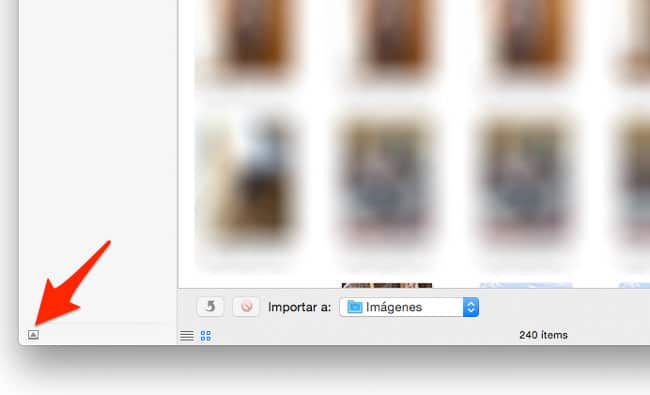
4.- Nos mostrará el nombre de nuestro dispositivo y nos permitirá escoger qué app se abre al conectarlo al ordenador.

5.- Escogemos la aplicación que queremos ejecutar al conectar el dispositivo o, en caso de que no queramos que haga nada automáticamente, la opción Ninguna aplicación.
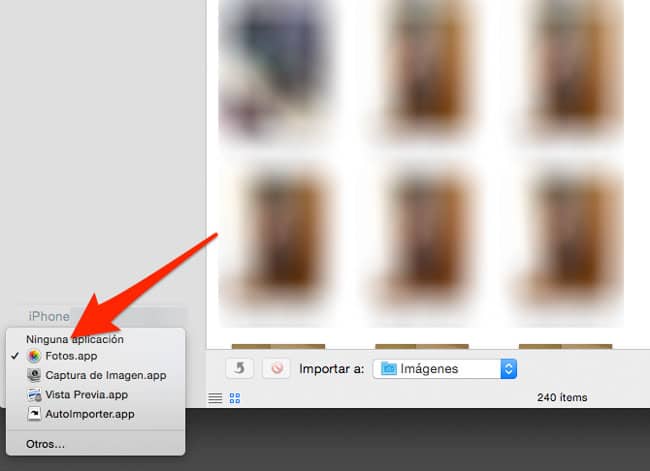
Esto es todo, tras estos sencillos pasos Fotos ya no se abrirá automáticamente al conectar el dispositivo. Es importante mencionar que ste cambio de configuración afecta a los dispositivos de forma individual, de modo que es posible que cuando conectemos otro dispositivo tengamos que volver a repetir los pasos para cambiar su configuración.
Esperamos que en futuras versiones de Fotos Apple mejore este sistema e incluya en la propia app una opción dentro de las preferencias para evitar tener que recurrir a una aplicación diferente para cambiar una opción tan común.

No entiendo que pretenden con esto los de Apple. No siempre nos sentamos solos ante el ordenador y esto pone en peligro la privacidad del usuario.
Hola Juan,
Personalmente no creo que pretendan nada «malo», solo poner las cosas más fáciles a los usuarios menos experimentados. Entiendo tu punto de vista, pero por desgracia a «la mayoría» le interesa más tener las cosas fáciles y rápidas, que privadas…
Me parece un fallo del software. Siempre que metes una tarjeta se abre Fotos, desactivas la opción correspondiente, pero resulta que hay que hacerlo en Captura de imagen, donde curiosamente la acción seleccionada para introducir esa tarjeta es «Ninguna». Debería poder hacerse en las dos aplicaciones.
Hola Jesús,
Sí, creo que en ese sentido tienes toda la razón. El acceso para cambiar la opción no está en un sitio lógico y accesible.
¡¡Muchas gracias!! Realmente me ha servido mucho este post, me estaba volviendo loca intentando encontrar cómo desactivarlo… Que poco intuitivo.
Hola Eyla,
Nos alegra mucho que te haya resultado útil 🙂
Hola!!!
Hay alguna forma de deshacer el cambio???
Muchas gracias.
Hola Edu,
Repetir los pasos y seleccionar que se abra la app que quieras al conectar la cámara.
No funciona, cada vez que formateo la tarjeta se vuelve a abrir ?
Y como evitar que se abra fotos al encender el Mac ?? Cada vez que arranca el ordenador se abre Fotos y no es posible desactivarlo en preferencias/arranque. Eliminar Fotos y de paso Atunes sería ideal para mi. Gracias.
Hola Fernando,
Es raro que se abra al iniciar el ordenador. ¿Es posible que tengas activada la opción de volver a iniciar las aplicaciones abiertas al apagar el ordenador? Cuando le das a apagar aparece una casilla para desactivar esta opción.
Hola, gracias por la info.
No hay forma de visualizar y transferir las fotos de un dispositivo externo (telefono movil, camara de fotos, etc) al mac usando el finder?
Tanto las aplicaciones fotos como captura de imagen me resultan poco comodas a la hora de filtrar y ordenar las fotos para luego seleccionar las que quiero transferir.
Saludos!
Hola Fran,
No, Finder no tiene esa capacidad 🙁
Gracias!!!!
Gracias por la información, muchas veces me pregunto de donde sacáis estos datos tan curiosos, llevo días buscando como hacer desaparecer la dichosa aplicación y no había manera. Un saludo.
Hola Lauren,
Nos alegra mucho que te haya resultado útil 😀
Mil gracias por acabar con el típico problema tonto pero molesto del que estaba ya completamente aburrida.
Hola Am,
Nos alegra que te haya resultado útil 🙂 Gracias por tu comentario!
Muy útil. Muchas gracias.
A mi lo que me pasa es que se abre fotos al iniciar el ordenador y acto seguido aparece una pantalla que pone «Fotos no encuentra la fototeca del sistema “movil de3 nuria no borrar.photoslibrary”
¿qué hago? ese móvil ya no existe… ¿tendré que pasarme la vida entera viendo esto?
Muchísimas gracias por la pista. Realmente andaba perdido.
Antes de importar a Lightroom siempre autoiniciaba Photos, que pesadez.
Tal como decis, es ilógico el modo de bloquear este automatismo, debería aparecer como opción dentro de las preferencias de Photo